Kaip valdyti savo "Smarthome" įrenginius tekstiniais pranešimais

Tarsi, kad dar nebuvo pakankamai būdų kontroliuoti visų savo "smarthome" įrenginių, teksto pranešimai gali būti patogiausias būdas kai kuriems vartotojams. Štai kaip tai padaryti, naudodamiesi IFTTT ir kai kuriais maišytuvais.
Kai teksto pranešimai gali gerai veikti
Kai kurie žmonės praleidžia daugiau laiko "Messages" programoje nei bet kuri kita programa. Taigi turbūt jūsų telefonas yra sukonfigūruotas taip, kad jūs galite greitai ir lengvai išsiųsti tekstinę žinutę, kai tik jums reikia.
SUSIJĘS: Kaip siųsti tekstinius pranešimus iš savo kompiuterio naudodami "Android" telefoną
Be to, "Apple" vartotojai turi dar geresnį pranašumą, kai kalbama apie smarthome kontrolę. prietaisai su teksto pranešimais. Su "iMessage" galite siųsti ir gauti tekstinius pranešimus tiesiai iš "Mac". Taigi, kai dirbate kompiuteryje, galite greitai atidaryti iMessage ir fotografuoti greitą teksto žinutę visiems, kurie yra dar greitesni ir lengvesni nei jūsų telefono priėmimas. Tai galite padaryti ir su "Android", taip pat su trečiosios šalies įrankiu.
Su tuo pasakius, radau teksto pranešimus vienu iš greičiausių ir lengviausių būdų kontroliuoti kai kuriuos iš savo "smarthome" įrenginių. Manoma, kad "Alexa" arba "Google" asistento balsu valdoma taip pat yra, bet jei aš negaliu šaukti "Alexa", teksto pranešimai yra karalius ir tai veikia nesvarbu, kur aš esu.
Norėdami atlikti šį darbą, mes naudosim IFTTT ir SMS paslaugą, kad galėtume kontroliuoti mūsų "smarthome" įrenginius. Jei nesate susipažinę su IFTTT, peržiūrėkite visą mūsų vadove, kaip ją nustatyti ir kurti programas.
Mūsų pavyzdžiu sukursime apletą, kad įjungtumėte ir išjunkite televizorių naudodami "Logitech Harmony" Hub, tačiau tai bus naudinga jūsų "Philips Hue" žiburiui, "Nest" termostatui ar bet kokiam kitam "IFTTT" veikiančiam "smarthrome" įrenginiui.
Norėdami pradėti, apsilankykite IFTTT svetainėje ir spustelėkite "My applets" viršutiniame dešiniajame kampe.
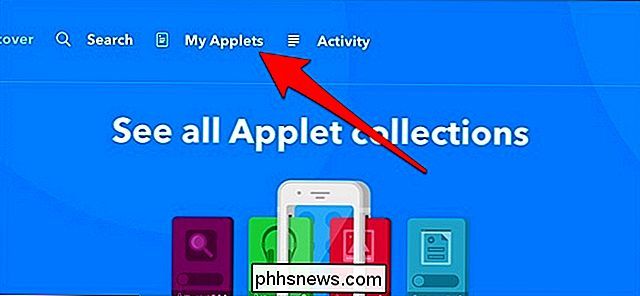
Toliau spustelėkite "Naujas Applet".
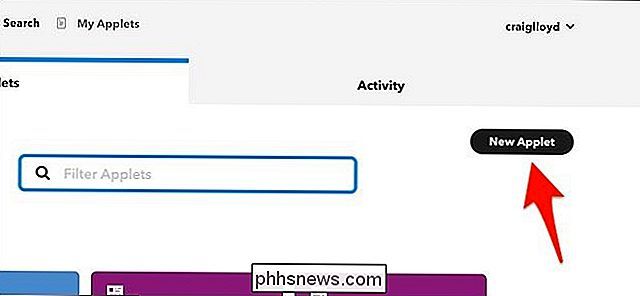
Spustelėkite "This", pažymėtą mėlynai.
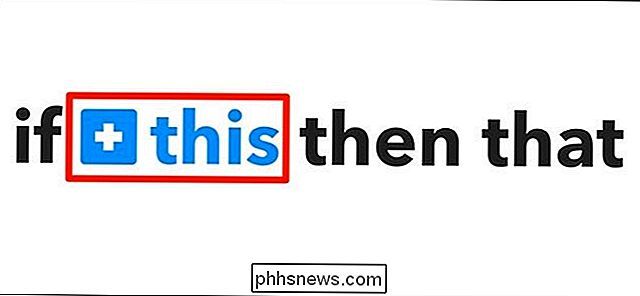
Paieškos laukelyje įveskite "SMS" arba suraskite jį žemiau esančių produktų ir paslaugų tinkle. . Paspauskite ant jo, kai jį surasite.
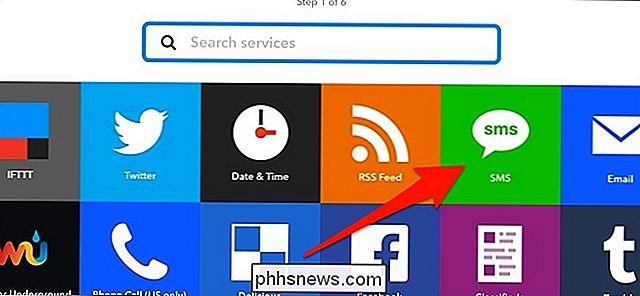
Tada spustelėkite "Siųsti IFTTT su SMS žyma".
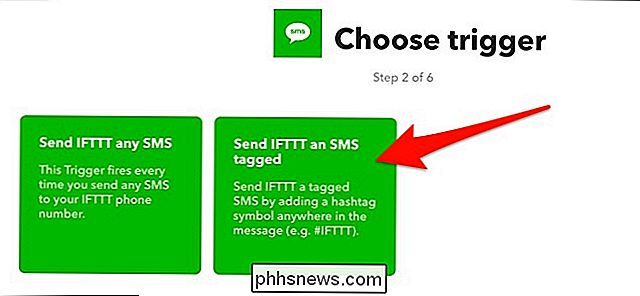
Įveskite šaltinį, kurį išsiųsite teksto žinute. Šiuo atveju aš naudoju "tvon" televizoriaus įjungimui. Tai reiškia, kad reikės įvesti "#tvon" ir siųsti teksto pranešimu į IFTTT. Kai baigsite šį veiksmą, spustelėkite "Sukurti trigerį".
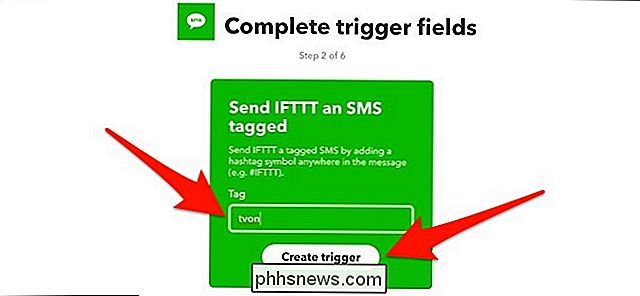
Tada spustelėkite "Tai", pažymėtą mėlynai.
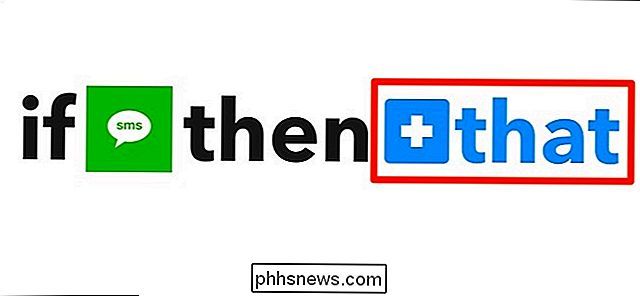
Raskite norimą valdyti smarthome įrenginį, įvesdami "Harmony" paieškos laukelį arba suraskite jį produktų ir paslaugų tinkle. Paspauskite ant jo, kai jį rasysite. Jums gali tekti prijungti jį prie "Harmony" paskyros prie IFTTT, jei jis dar nėra prijungtas.
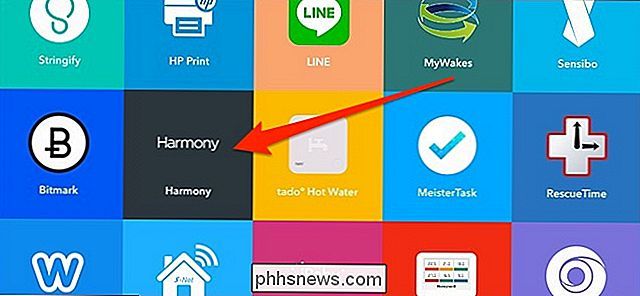
Po to spustelėkite "Pradėti veiklą".
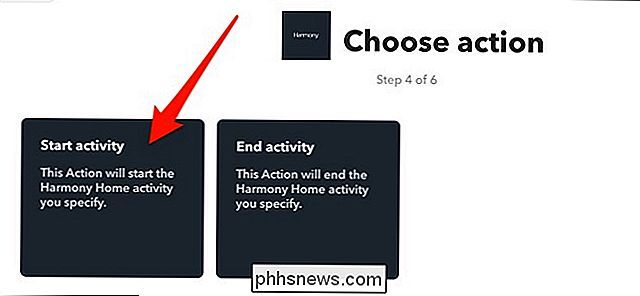
Išskleidžiamajame meniu pasirinkite savo veiklą. Šiuo atveju turiu tik vieną ir jis jau pasirinktas. Kai pasirinksite veiksmą, spustelėkite "Sukurti veiksmą".
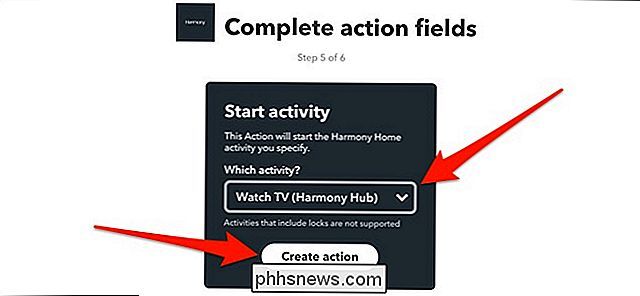
Kitame ekrane įveskite apletu vardą (numatytasis vardas yra netvarka). Čia taip pat matysite telefono numerį, į kurį tekstinį pranešimą atsiųsite.
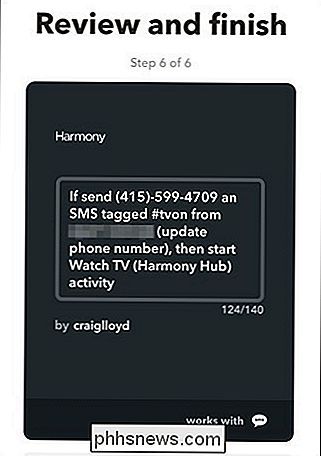
Žemiau pasirinkite, ar norite gauti pranešimą kiekvieną kartą, kai naudojate šį apletą.
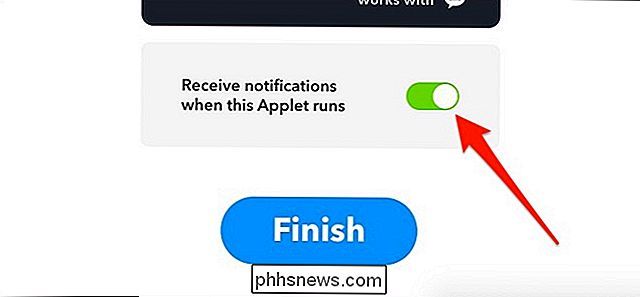
Spustelėkite didįjį mėlyną "Baigti" mygtuką, norint užbaigti ir kurti apletą.
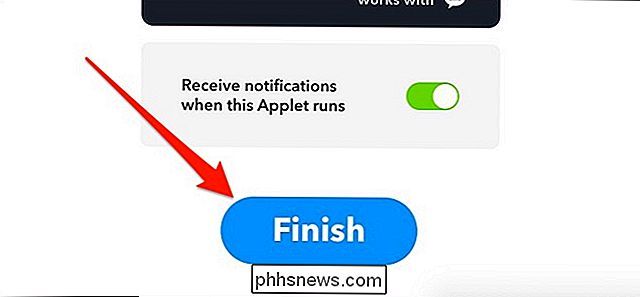
Iš ten apletas yra oficialiai gyvas ir galite jį iš karto pradėti naudoti. Didelis perjungimo mygtukas viduryje leidžia laikinai išjungti ir įjungti apletu bet kuriuo metu.
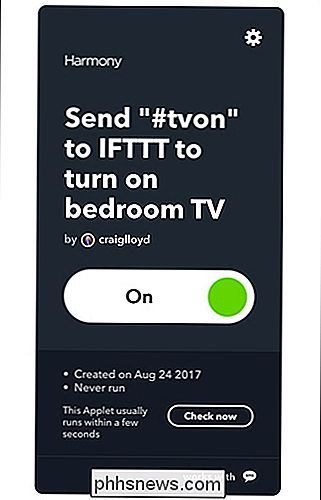
Visą laiką naudoju šią konkrečią programą, kad išjungtumėte miegamojo televizorių, nes mano žmona mėgsta miegoti su televizoriumi. Taigi, "Alexa" šaukimas nėra geriausias variantas čia, o greitas tekstas iš mano kompiuterio ar telefono yra daug lengvesnis, nei "Harmony" programos paieška arba nuotolinio valdymo pultas.

Kaip nustatyti savo internetinę būseną PlayStation 4
Kartais norite, kad pasaulis žiūrėtumėte, kaip žaisti žaidimus. Kartais nori tiesiog žaisti vieni. Ir tuos laikus, atrodo, ne anksčiau, nei patekote į pagrindinį savo mėgstamiausio žaidimo ekraną: štai kvietimai, pranešimai ir visa kita medžiaga, su kuria nenorite susidoroti. SUSIJĘS: Kaip transliuoti "PlayStation 4" žaidimų sesiją "Twitch", "YouTube" ar "Dailymotion" Laimei, galite lengvai paslėpti savo internetinę būseną "PlayStation 4" ir "Pro" programoje.

Kuo skiriasi maitinimo juosta ir viršįtampių stiprintuvas?
Viršįtampių apsaugai dažnai atrodo kaip maitinimo juostelės, bet ne visi maitinimo blokai yra bangų apsaugai. Tik sprogimo apsauga iš tiesų padeda apsaugoti jūsų prietaisus nuo elektros krūvio. Daugybė elektros laidų yra tik pagarsėję prailgintuvai, be jokios apsaugos. Ne kiekviena maitinimo juosta užtikrina apsaugą nuo viršįtampių SUSIJĘS: Apsaugokite savo mini programas: kodėl jums reikia pertvaros apsaugos A maitinimo lizdas pritvirtintas prie sieninio lizdo ir siūlo daugialypius prietaisus.



